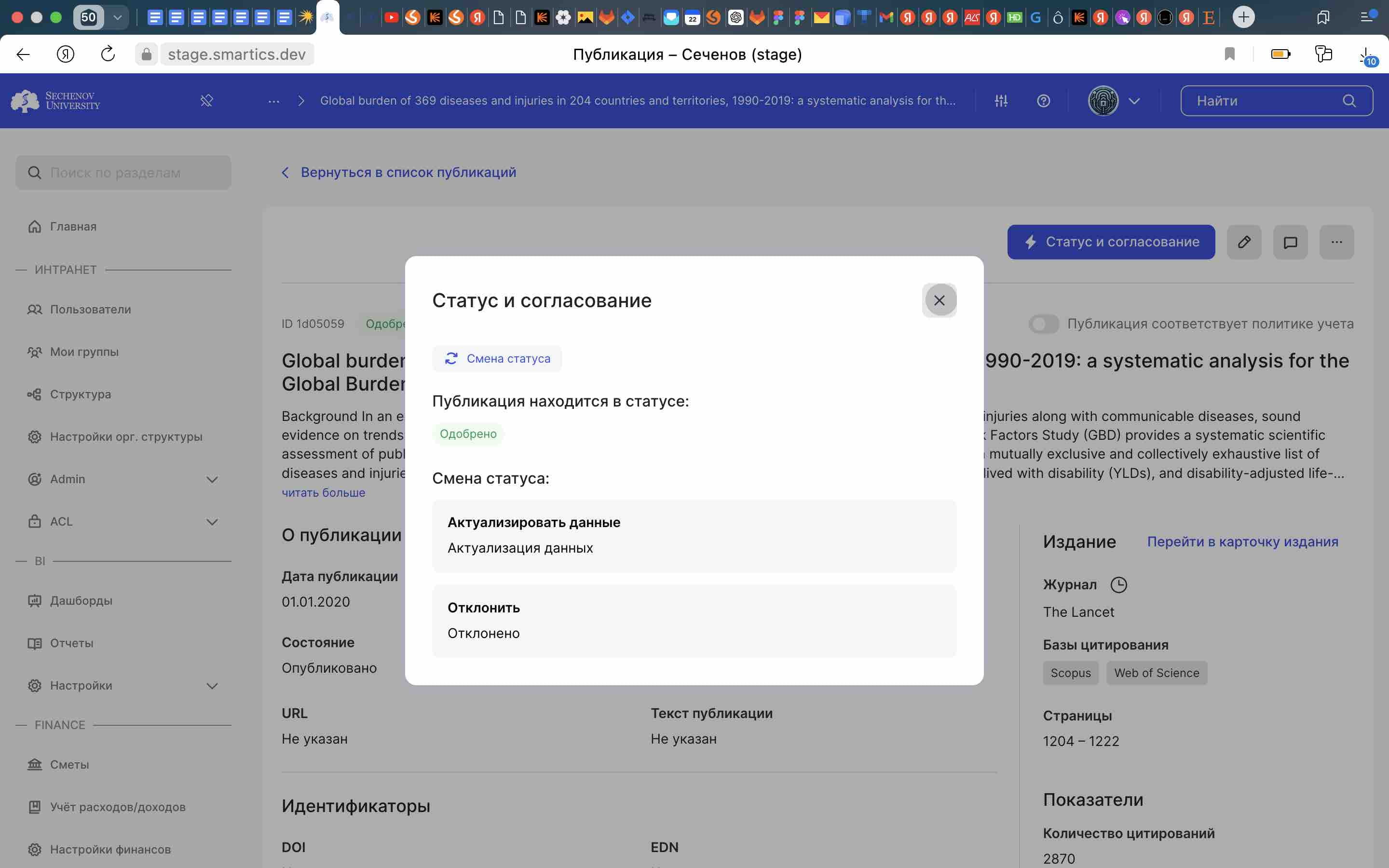Обзор стартовой страницы раздела «Публикации». Роли «Модератор», «Согласующий» и «Администратор»
Стартовая страница раздела «Публикации»
ㅤ В инструкции «Обзор стартовой страницы раздела "Публикации"» мы рассмотрели все основные функции, расположенные на стартовой странице и доступные всем пользователям системы. ㅤ Здесь мы рассмотрим функционал, доступный только пользователям с ролью «Модератор», «Согласующий» или «Администратор системы».
 мы рассмотрели все основные функции, расположенные на стартовой странице и доступные всем пользователям системы.
ㅤ
Здесь мы рассмотрим функционал, доступный **только пользователям с ролью «Модератор», «Согласующий» или «Администратор системы».**](https://assets.guidejar.com/uploads/E07B065E-DD8E-41CE-A555-50EF3E1654DC/s4g92dXSnmhRgriBHqJpLBNadHI2/72736BA9-F40E-4C68-A617-A4155B677960/1724150920613.jpeg)
ПРИМЕЧАНИЕ: для того, чтобы перейти в инструкцию «Обзор стартовой страницы раздела "Публикации"», нажмите на название.
Режим проверки
ㅤ У пользователей с правами модератора и/или системного администратора отображается режим проверки. В режиме проверки находятся все публикации во всех статусах. Именно в данном режиме происходит проверка и модерация всех публикаций. ㅤ Также только в режиме проверки отображается кнопка «Добавить» и статусы рядом с каждой публикацией
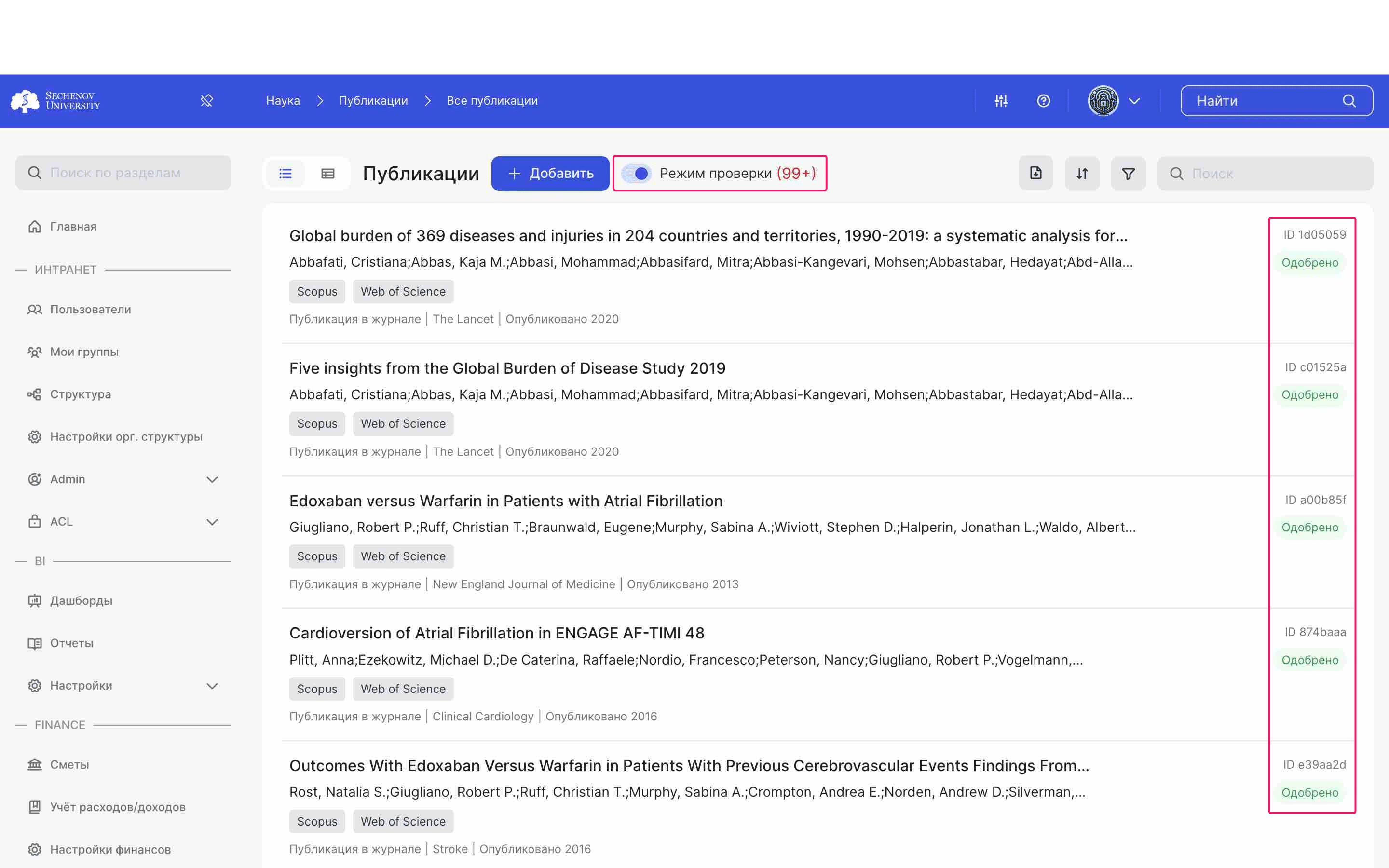
ПРИМЕЧАНИЕ: режим проверки доступен только пользователям с ролью «Модератор» или «Администратор системы».
Вы можете выключить режим проверки. Для этого необходимо нажать на сам переключатель.
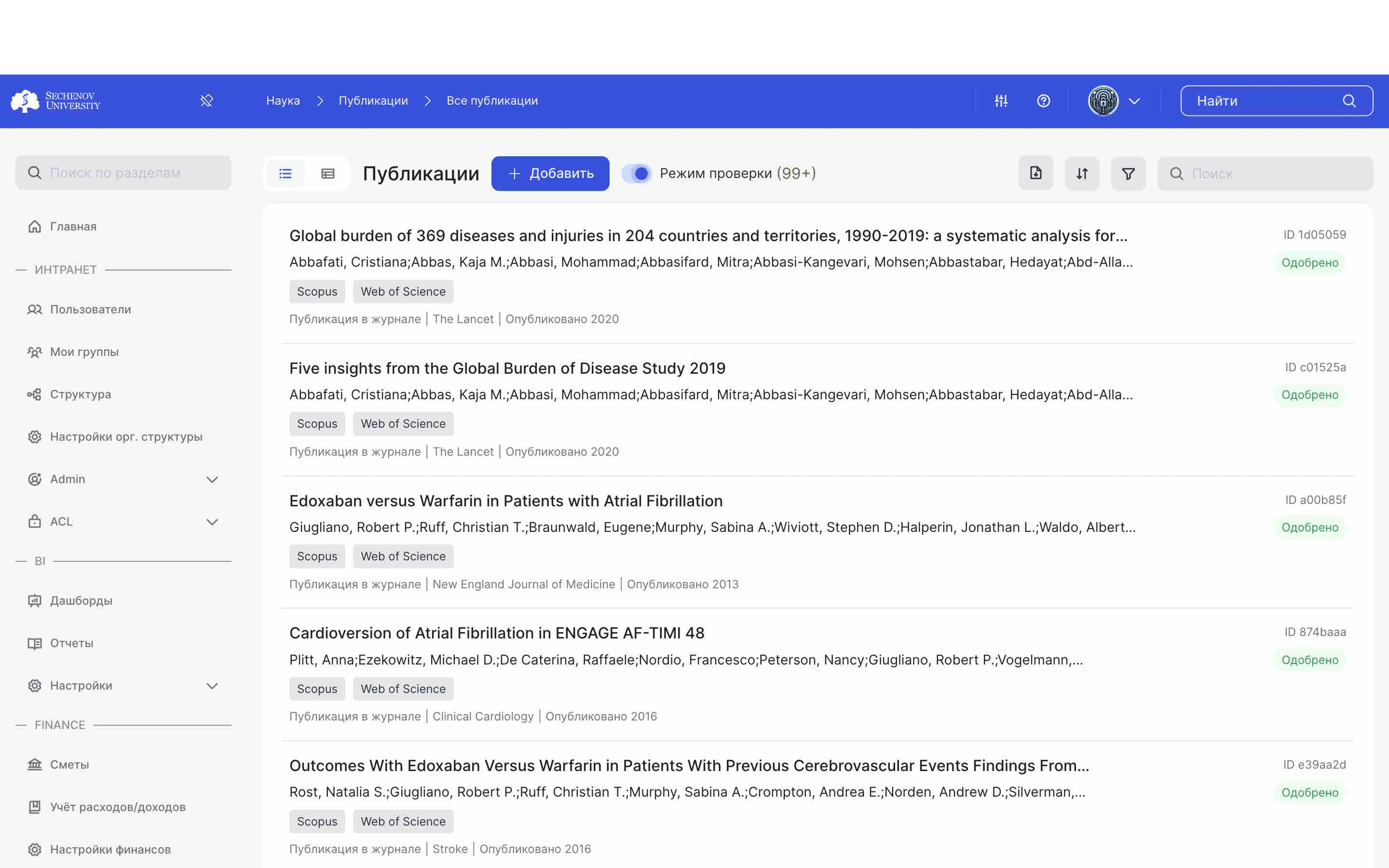
Для того, чтобы вновь включить режим проверки, нажмите на переключатель еще раз. ㅤ Также рядом с переключателем «Режим проверки» отображается количество изданий, которые на данный момент находятся в статусе «Ожидает проверки [Черновик]».
![Для того, чтобы вновь включить режим проверки, нажмите на переключатель еще раз.
ㅤ
Также рядом с переключателем «Режим проверки» отображается количество изданий, которые на данный момент находятся в статусе **«Ожидает проверки [Черновик]».**](https://assets.guidejar.com/uploads/E07B065E-DD8E-41CE-A555-50EF3E1654DC/s4g92dXSnmhRgriBHqJpLBNadHI2/933C6046-975C-4A2B-8F79-614469CE62D7/1724152919373.jpeg)
Кнопка «Добавить»
ㅤ Модератору в режиме проверки доступна функция добавления новой публикации через кнопку «Добавить».
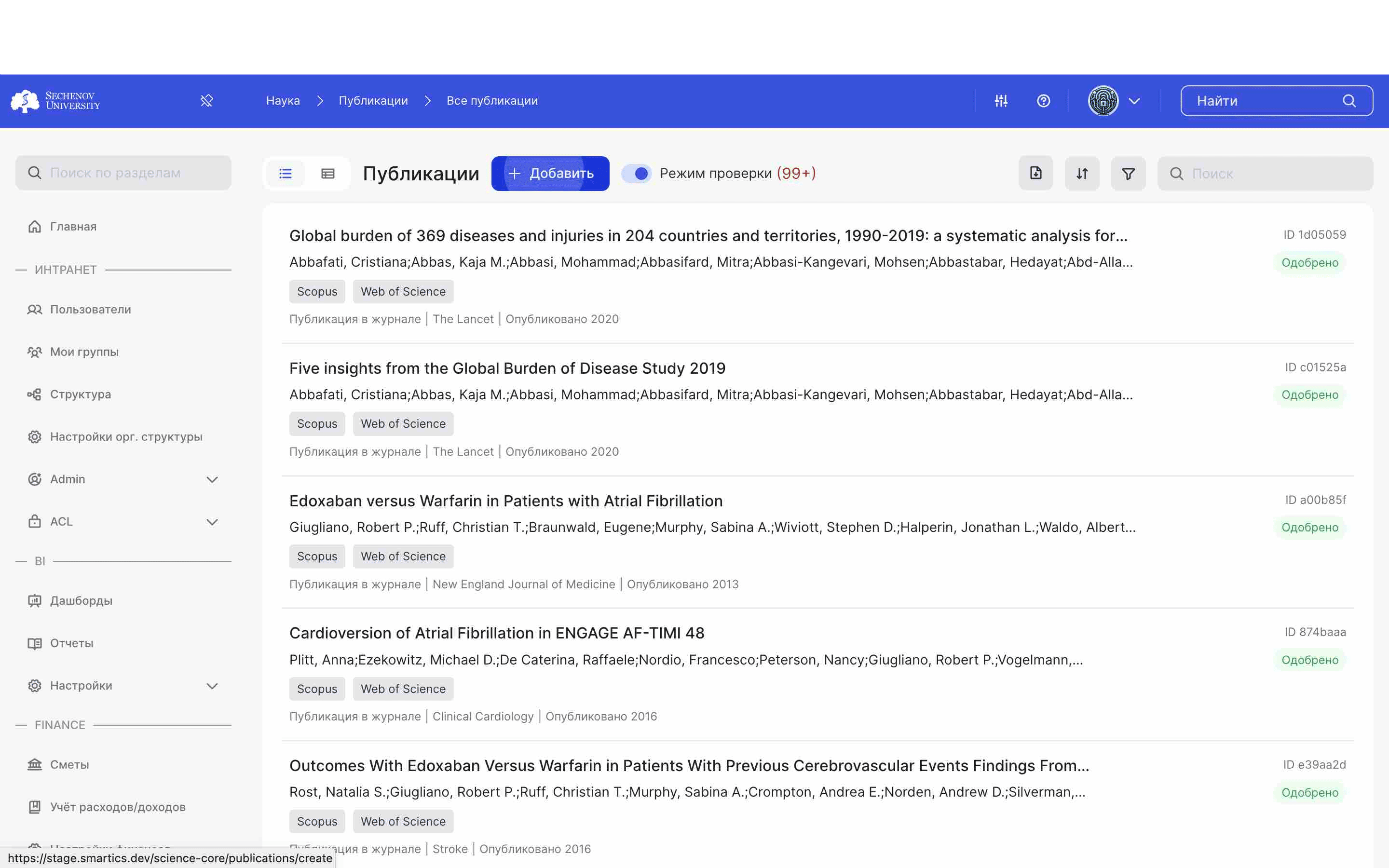
ПРИМЕЧАНИЕ: всего есть два способа добавить новую публикацию. ㅤ Первый способ доступен авторам публикаций: они могут добавить новую публикацию только через свой научный профиль. ㅤ Второй способ доступен пользователям с правами и ролью модератора или администратора системы: они могут добавлять публикации с помощью кнопки «Добавить» в разделе «Публикации» в меню слева.
После того, как вы нажали на кнопку «Добавить», открылась форма добавления публикации. Заполните основные поля и нажмите «Сохранить». Затем нажмите на «Вернуться в список публикаций», чтобы попасть на стартовую страницу раздела «Публикации».
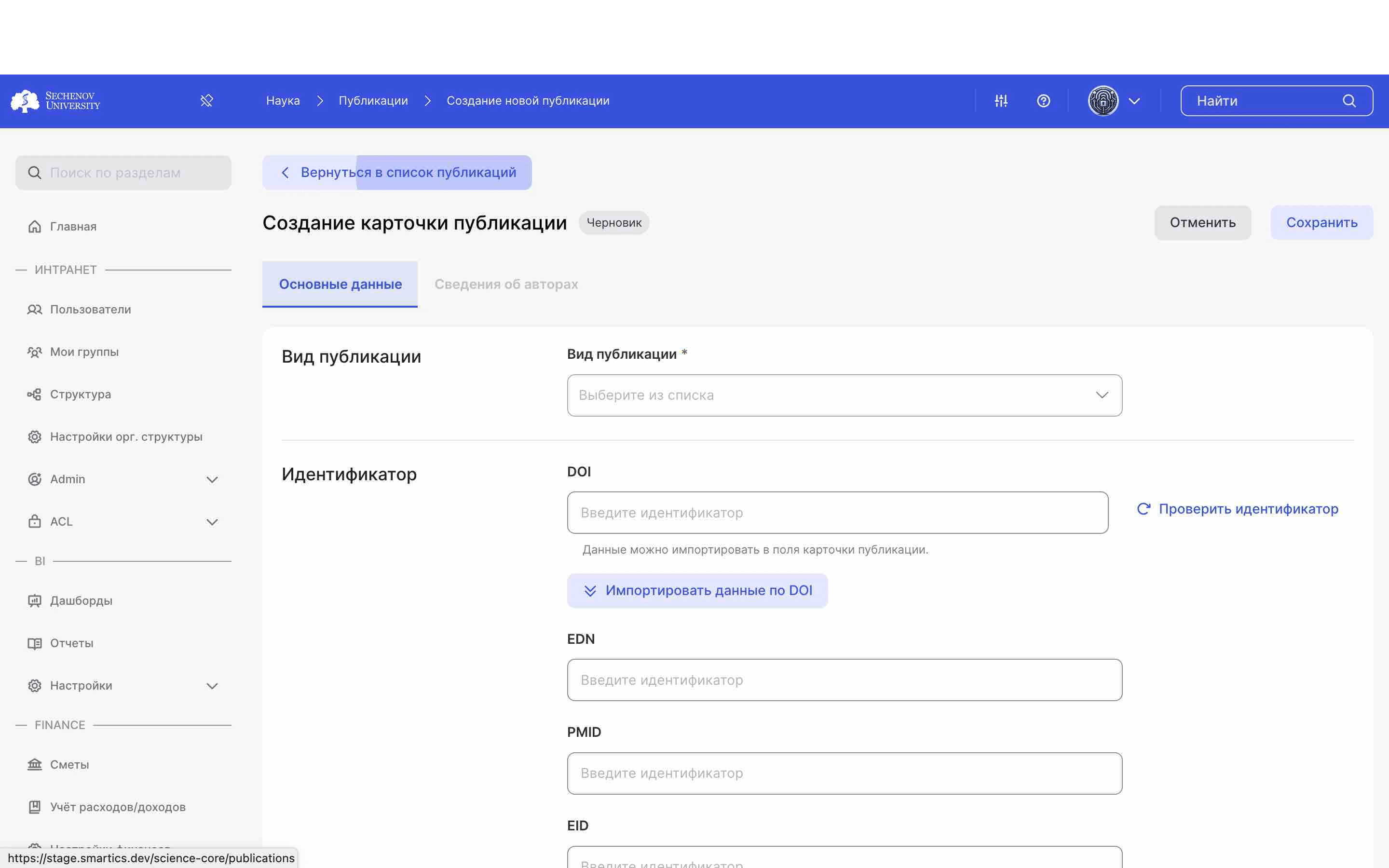
ПРИМЕЧАНИЕ: подробнее о том, как добавлять новую публикацию и как заполнять поля, в инструкции «Добавление публикации».
Карточка публикации
ㅤ Для того, чтобы перейти в карточку публикации, нажмите на её название.
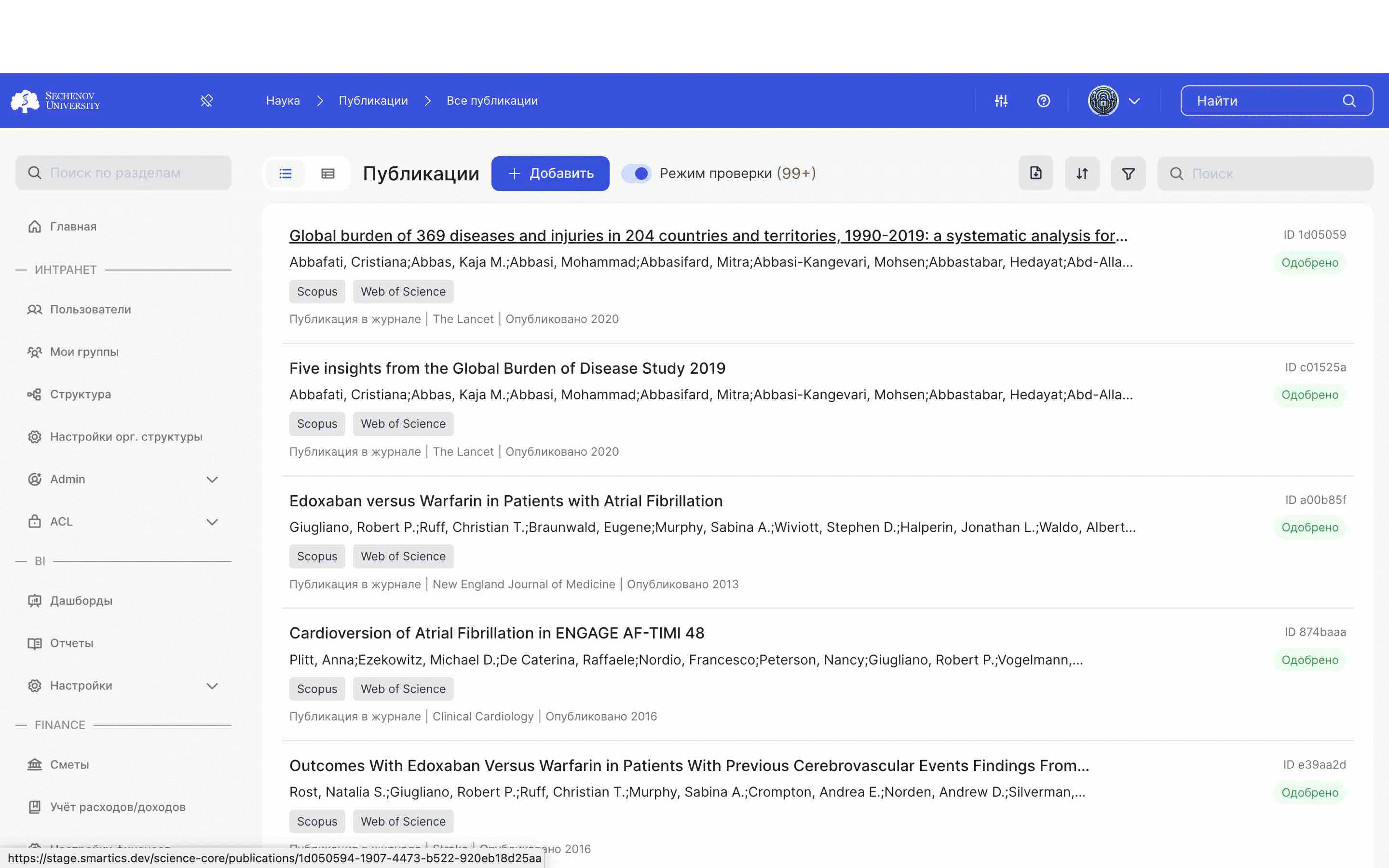
Бизнес-процесс
ㅤ У пользователя с ролью «Модератор», «Согласующий», «Администратор», а также у автора публикации, отображаются следующие функции: посмотреть бизнес-процесс, редактировать, комментировать, изменить статус, а также отметить публикацию как соответствующую политике учета. ㅤ Для того, чтобы посмотреть бизнес-процесс, т.е. процесс, который публикация пройдет от этапа «Черновик» до конечного «Одобрено» или «Отклонено», нажмите на кнопку «Посмотреть бизнес-процесс».
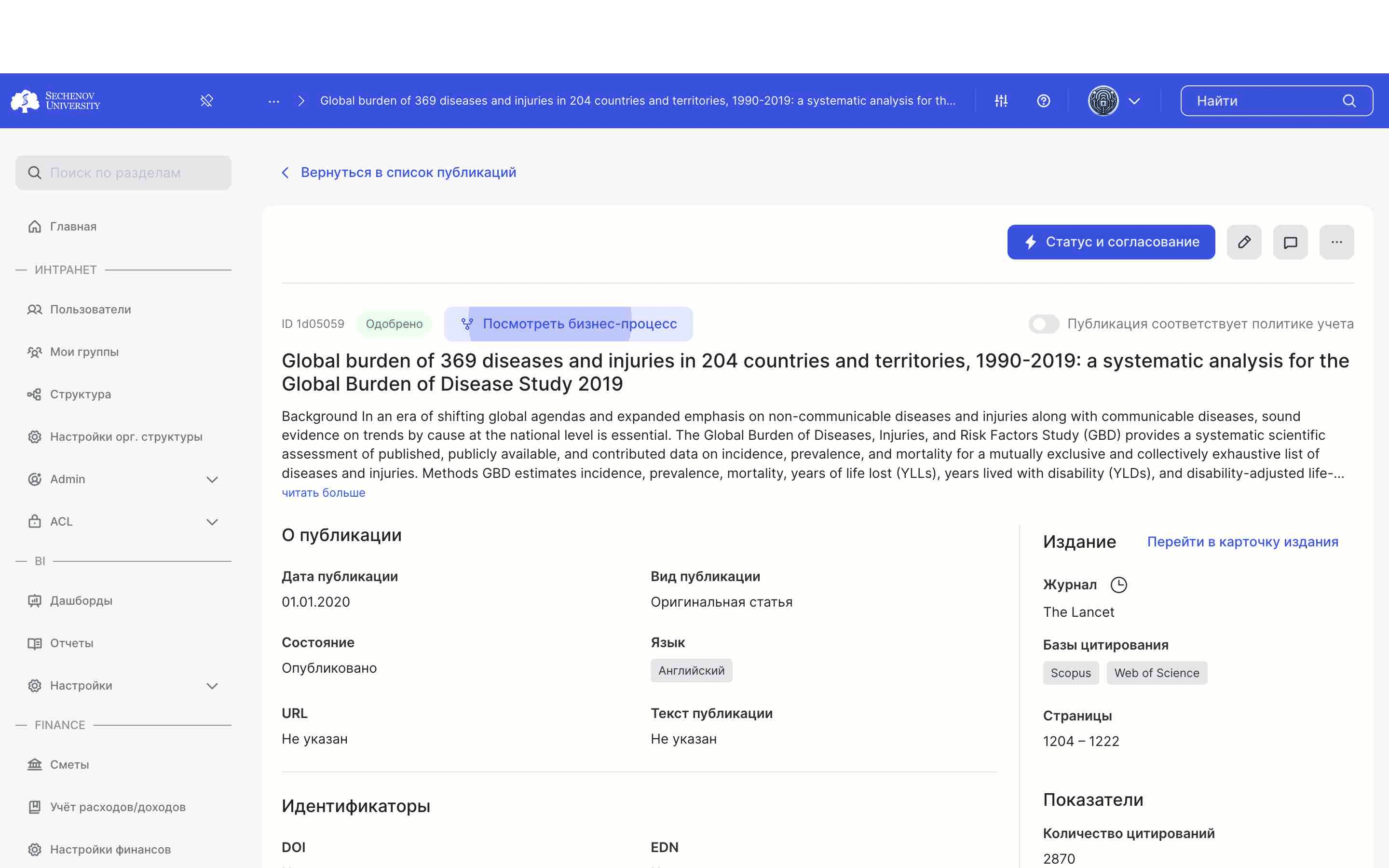
Открылся бизнес-процесс публикации, здесь вы можете ознакомиться с ним. Для того, чтобы закрыть бизнес-процесс, нажмите на «крестик».
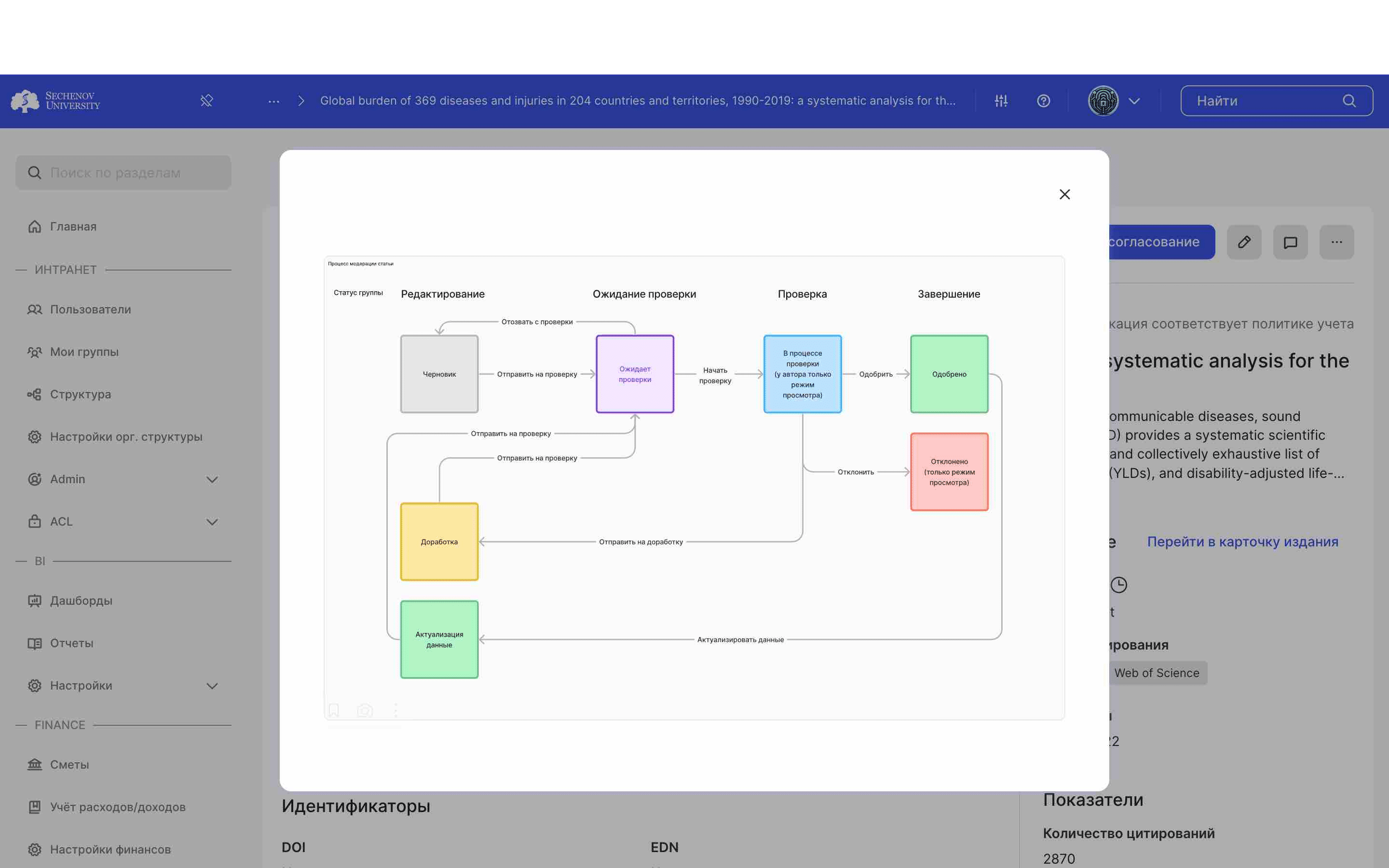
Политика учета
ㅤ В рамках проверки, модератор может принять решение, соответствует ли конкретная публикация политике учета Университета. Если да, ему нужно будет нажать на переключатель, чтобы он стал синим. ㅤ В дальнейшем это отобразится в отчетной документации и статистике.

После того, как модератор отметил, что публикация соответствует политике учета, внизу появилась инфоомационная плашка о том, что информация обновилась. ㅤ Если публикация все-таки не соответствует политике учета, нажмите еще раз на переключатель.
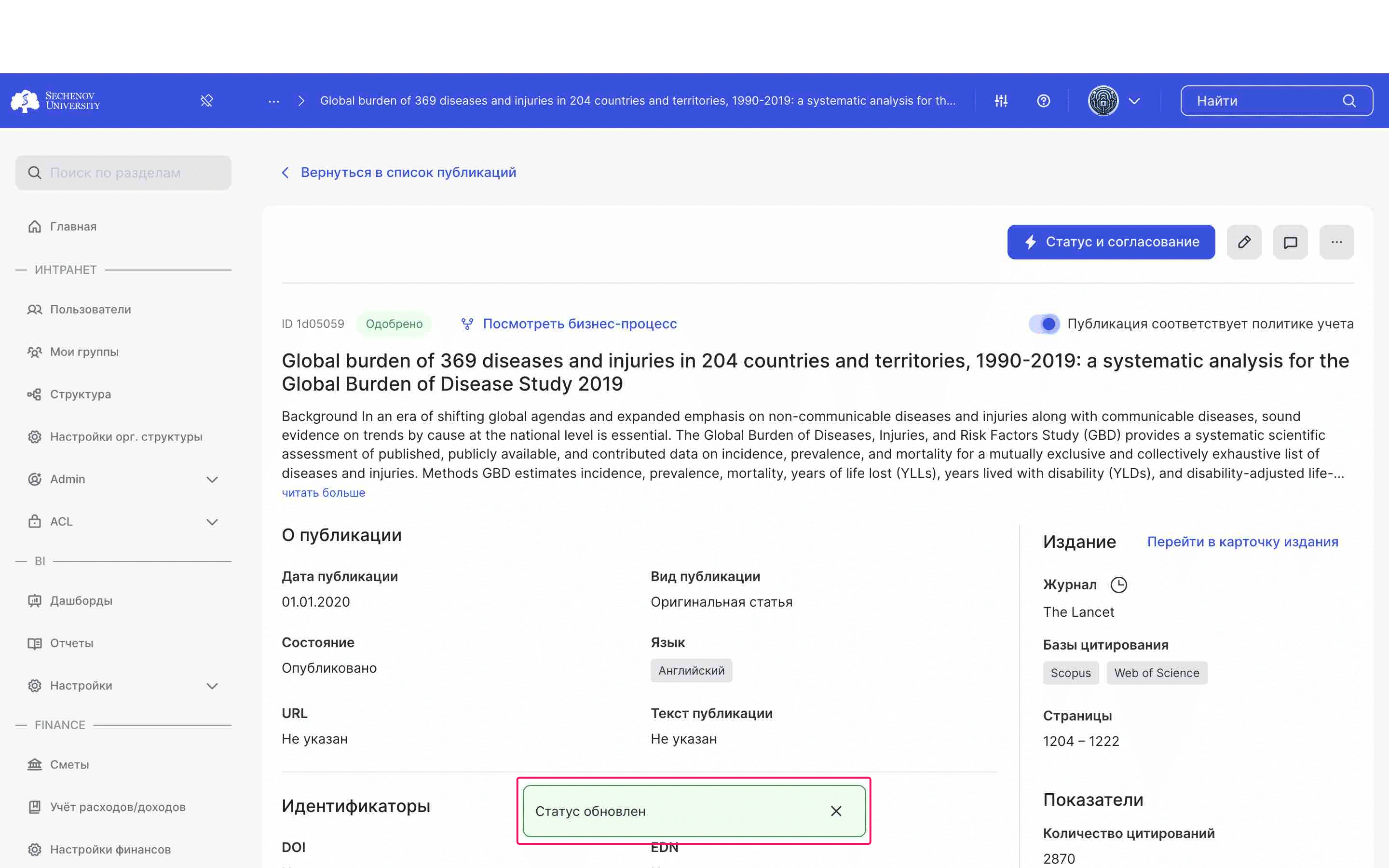
Редактирование публикации
ㅤ Также пользователи, у которых есть соответствующие права, могут редактировать публикацию. Для того, чтобы перейти в режим редактирования, нажмите на кнопку «Редактировать».
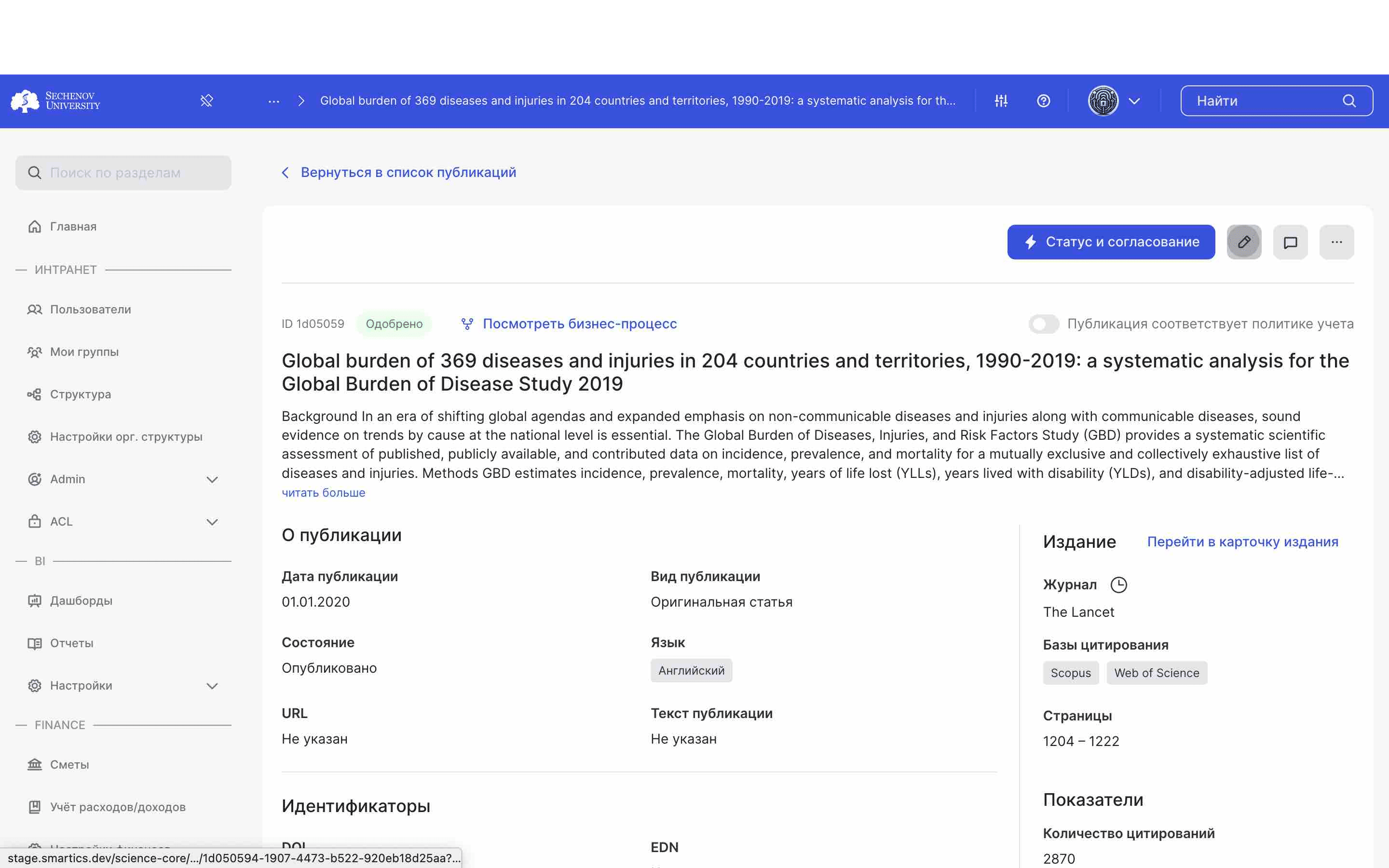
В режиме редактирования можно изменять информацию, добавлять новую и удалять имеющуюся. После внесенных изменений нажмите «Сохранить», чтобы сохранить их, или нажмите «Отменить», если не хотите сохранять изменения.
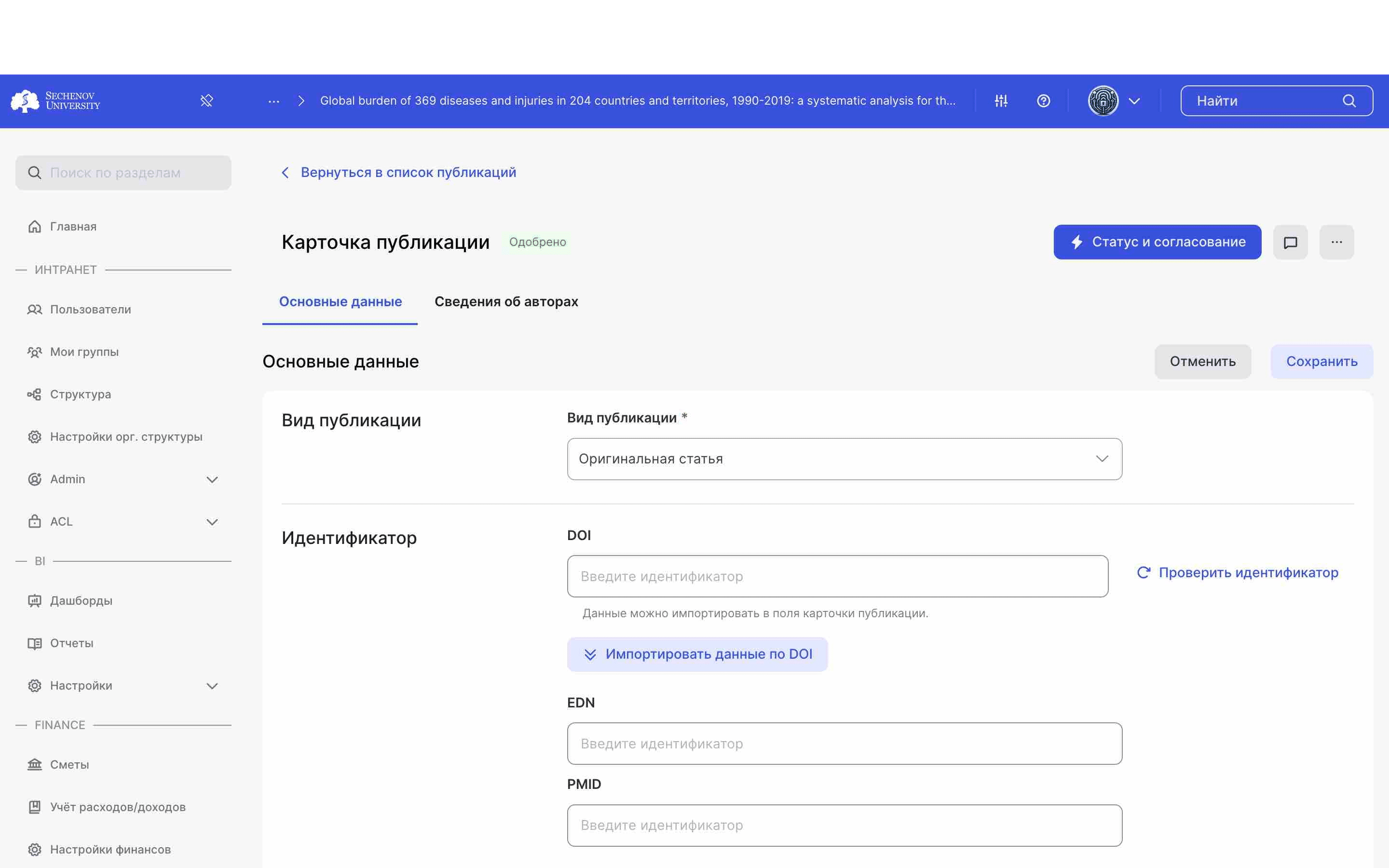
В режиме редакирования вы можете изменять информацию в двух вкладках – «Основная информация» и «Сведения об авторах». ㅤ Для того, чтобы отредактировать информацию об уже существующих авторах, нажмите на кнопку «Редактировать» рядом с нужным автором.
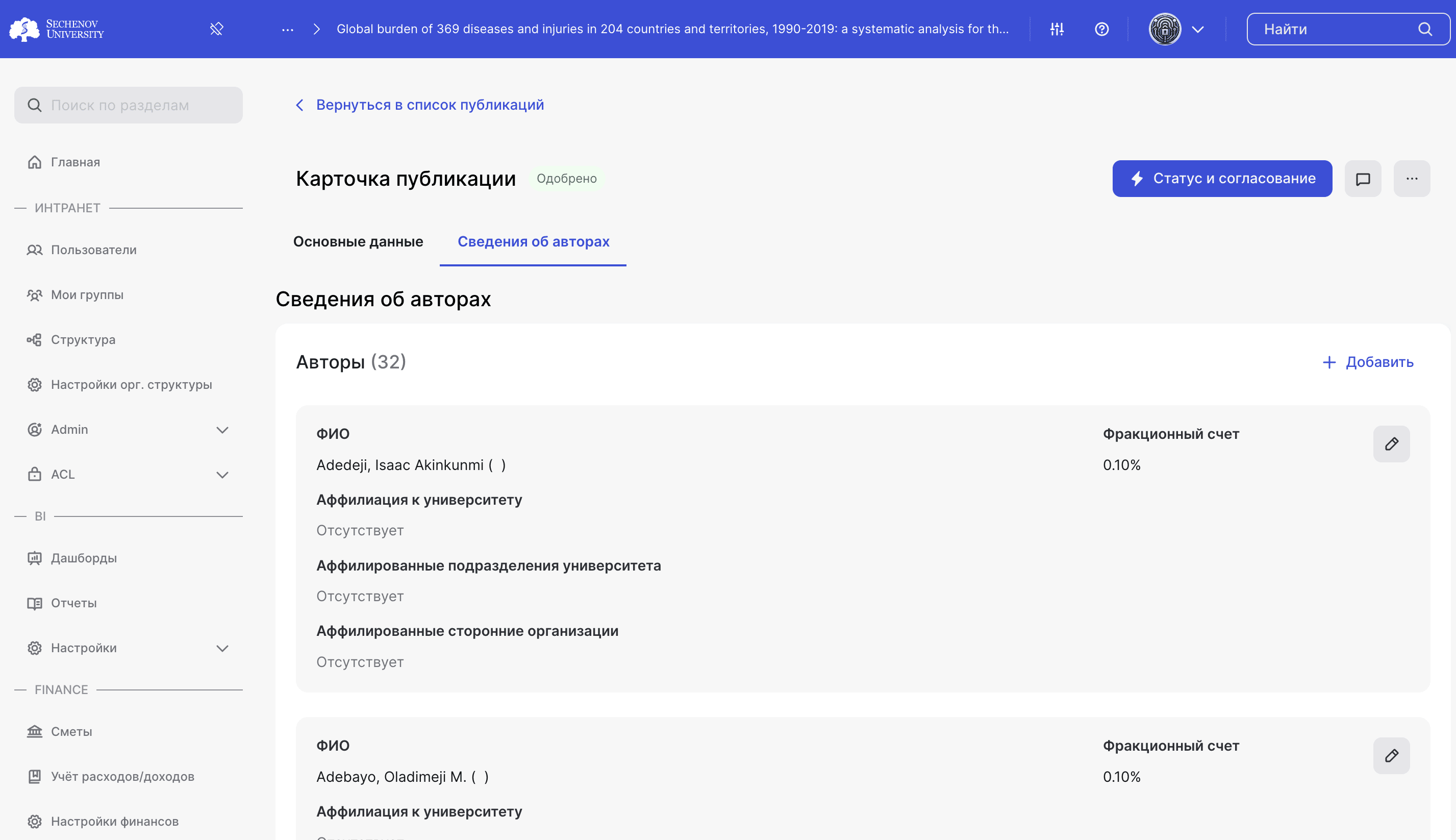
В режиме редактирования авторов, вы можете добавлять аффилированные подразделения или организации, отметить автора первым или последним или удалить его. После внесенных изменений нажмите «Сохранить» или «Отменить».
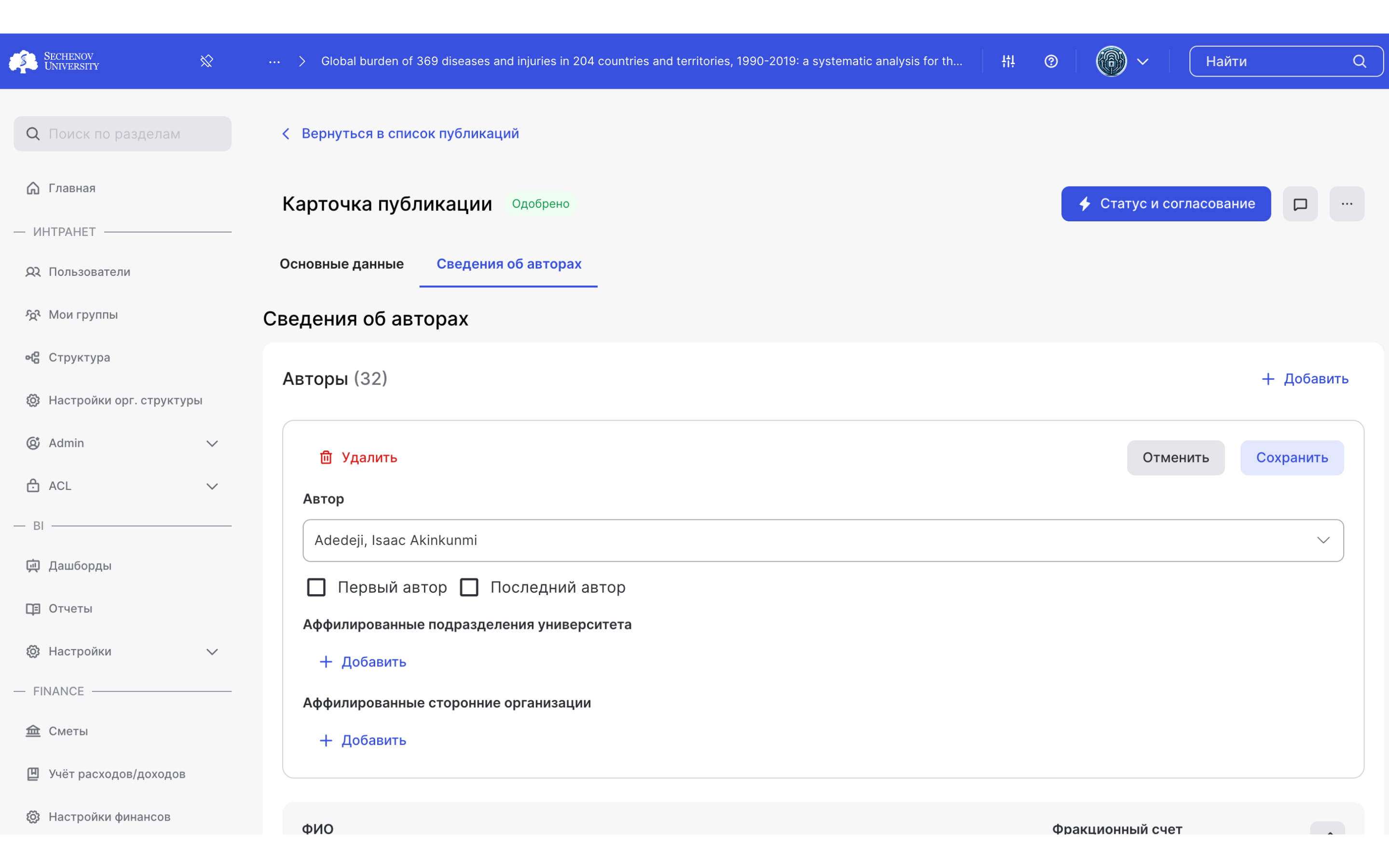
Также в режиме редактирования вы можете добавить нового автора. Для этого нажмите на кнопку «Добавить» и вам откроется форма добавления автора. ㅤ Выберите его из списка, заполните остальные поля при необходимости и нажмите «Сохранить», чтобы добавить автора, или «Отменить».
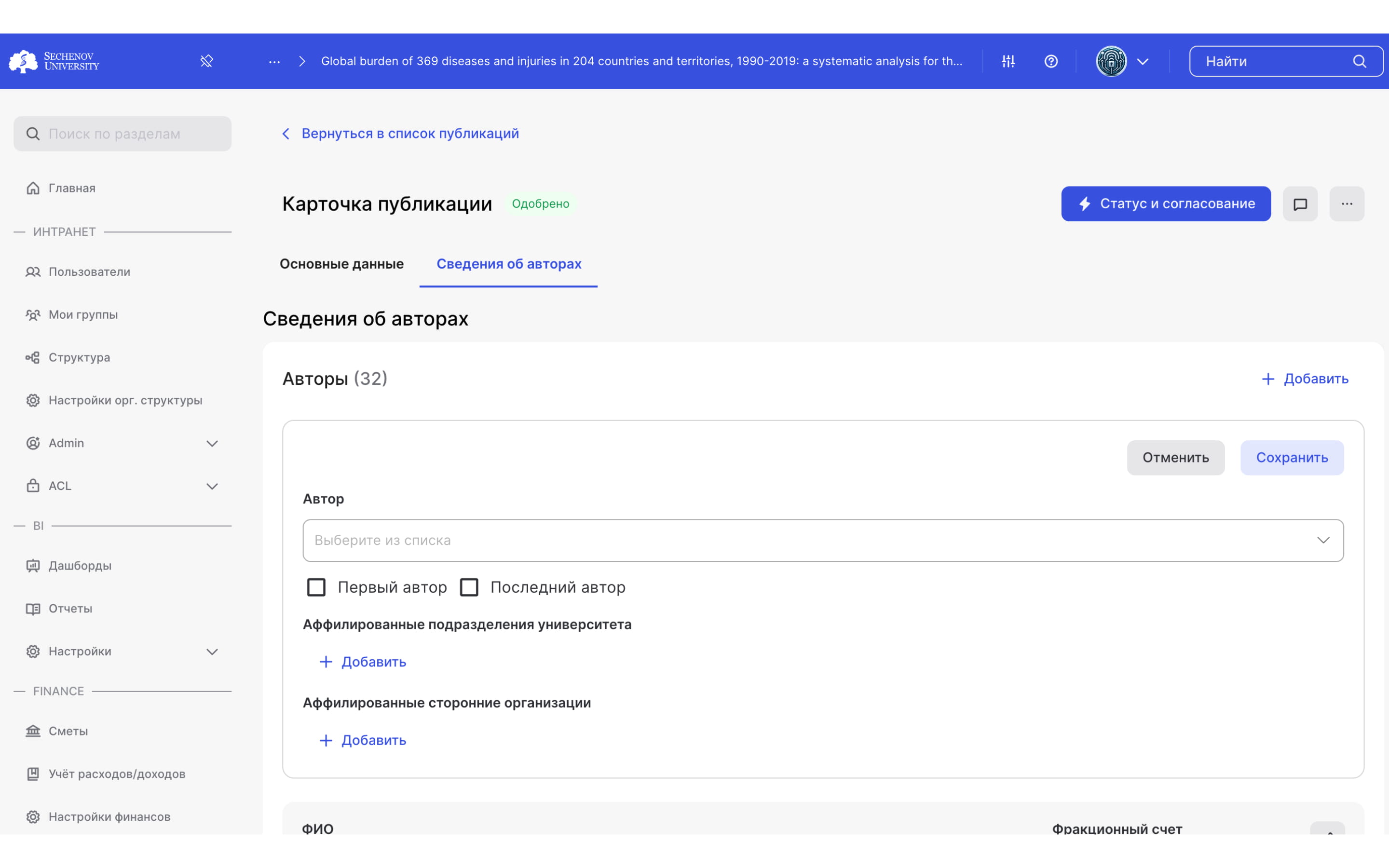
Также во вкладке «Основные данные» вы можете удалить всю публикацию целиком. Для этого нажмите на кнопку «Удалить карточку публикации».
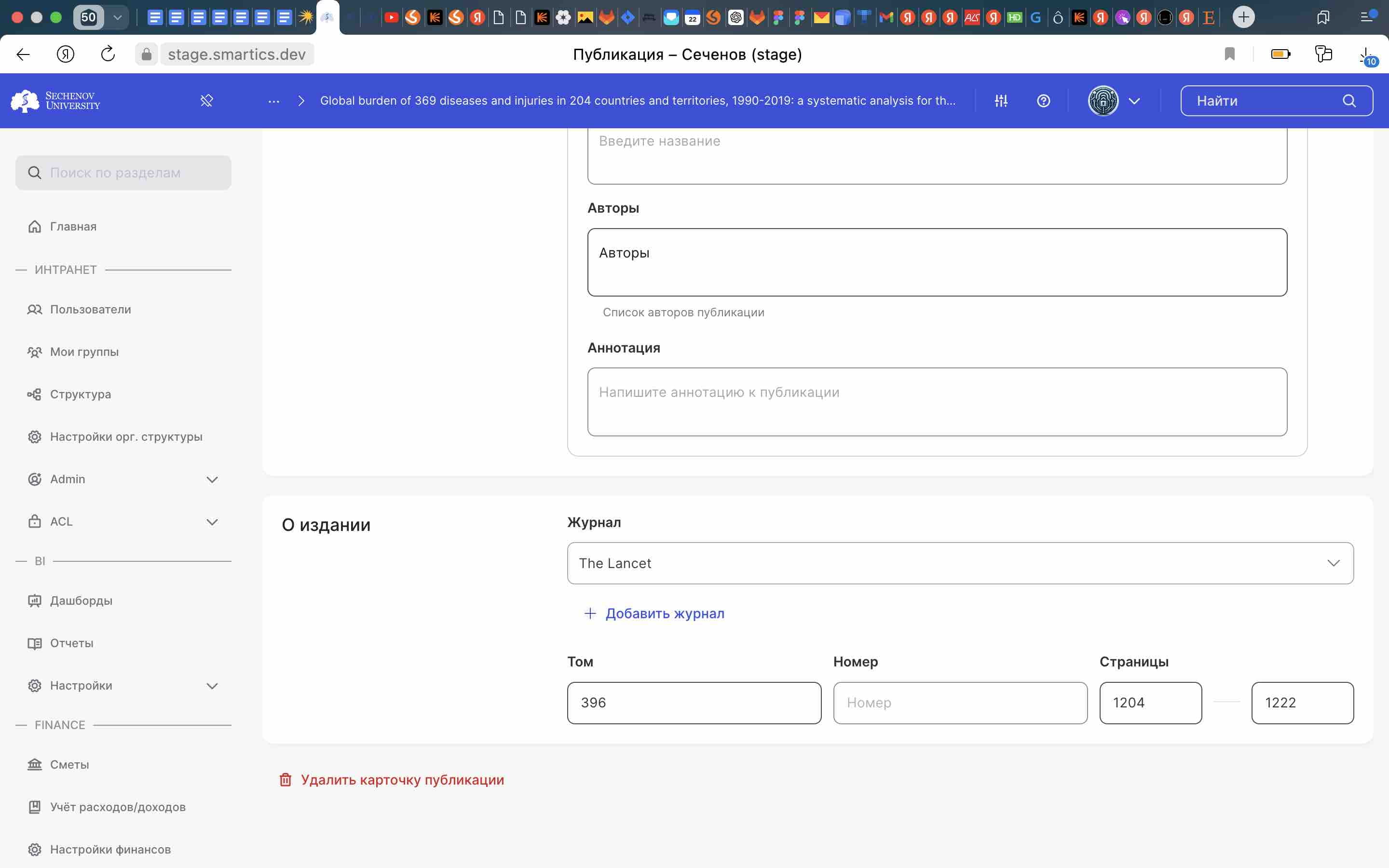
Комментирование
ㅤ Пользователи с правами модератора, администратора, согласующего или автора публикации, могут оставлять комментарии, которые будут доступны только тем пользователям, у которых есть соответствующие права. ㅤ Например, автор публикации может оставить комментарий, который увидит модератор. ㅤ Для того, чтобы оставить комментарий, нажмите на кнопку «Комментировать».
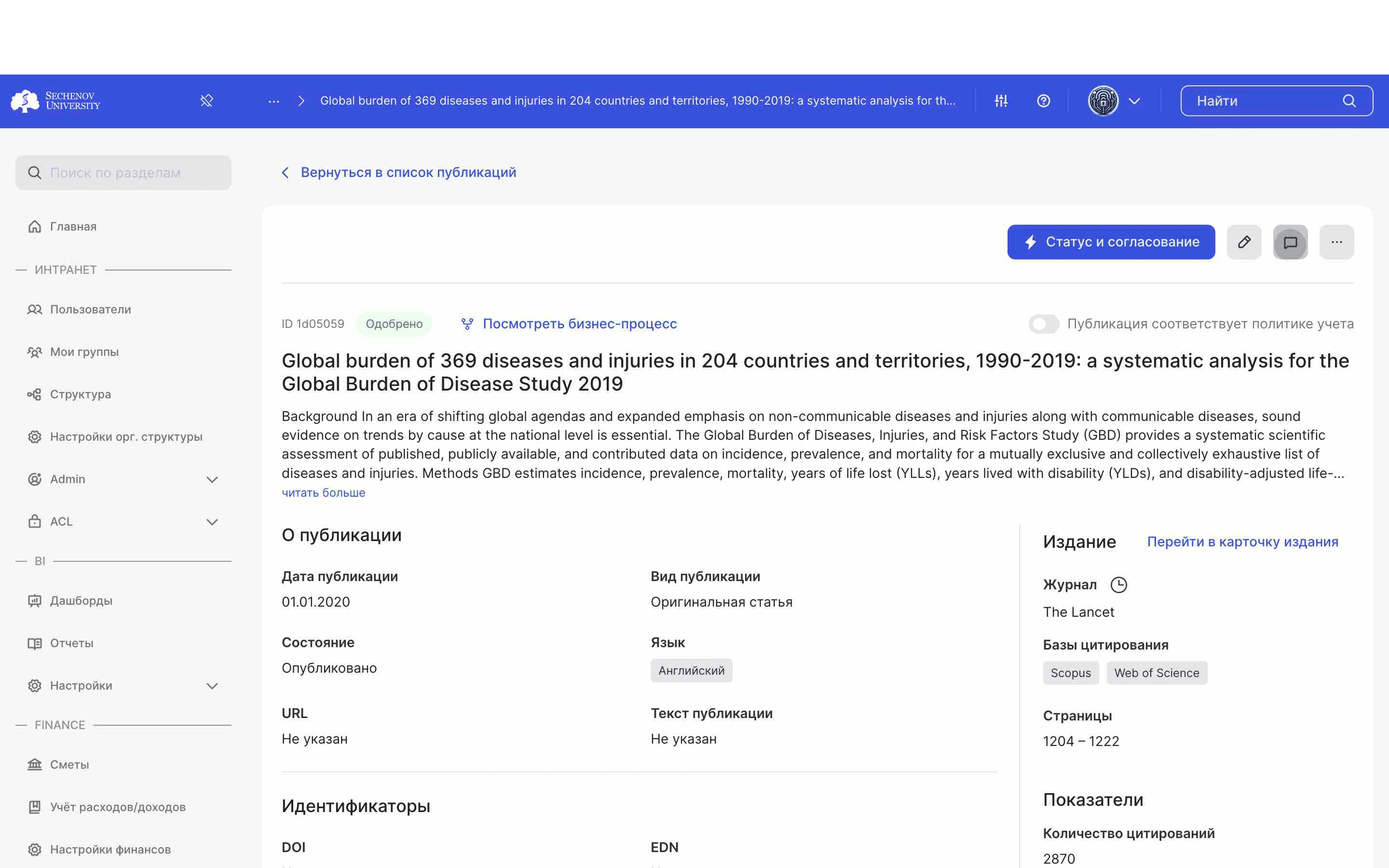
Для того, чтобы отправить комментарий, введите его и нажмите «Отправить».
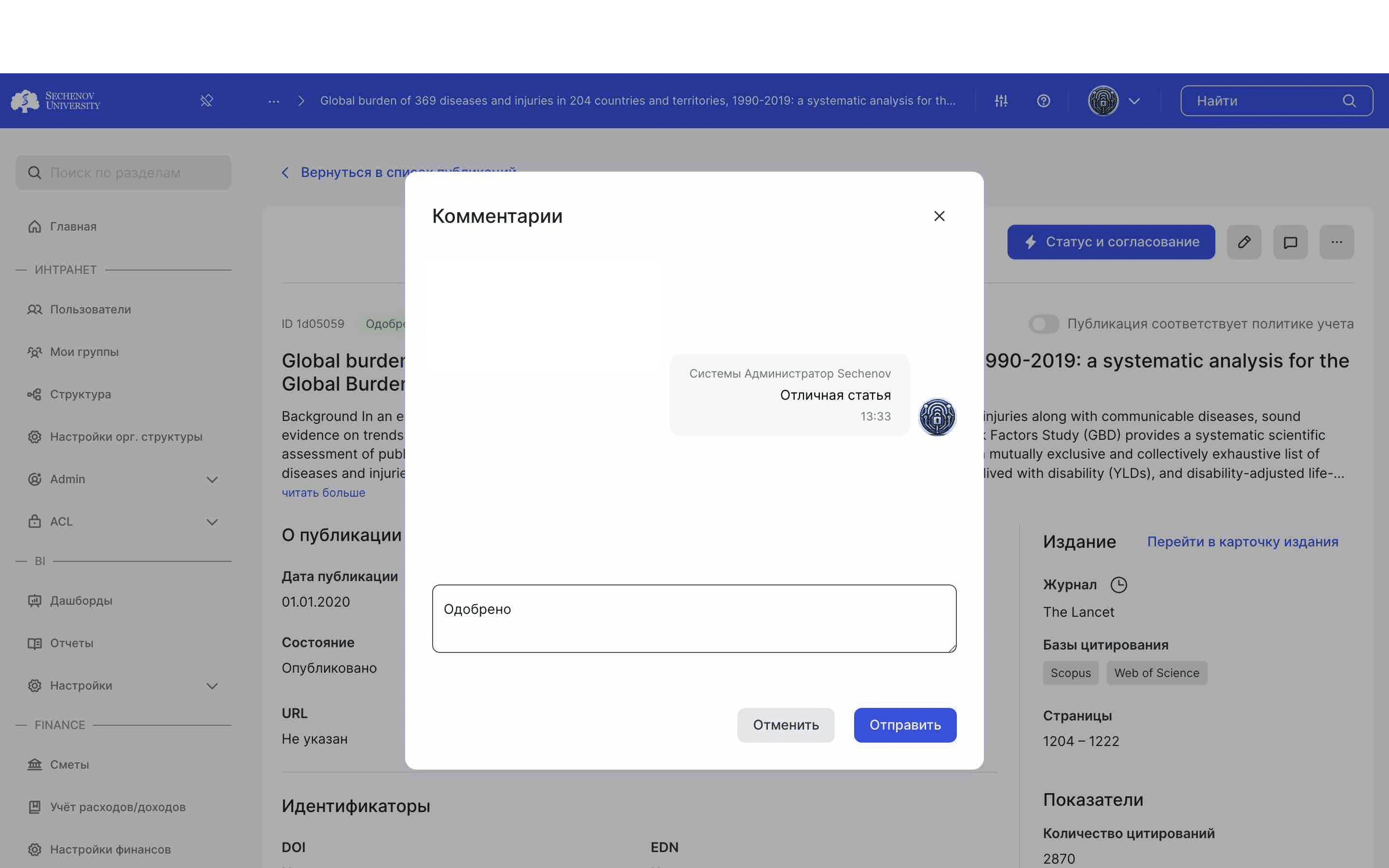
Теперь ваш комментарий будет доступен остальным пользователям, у которых есть права на просмотр комментариев.
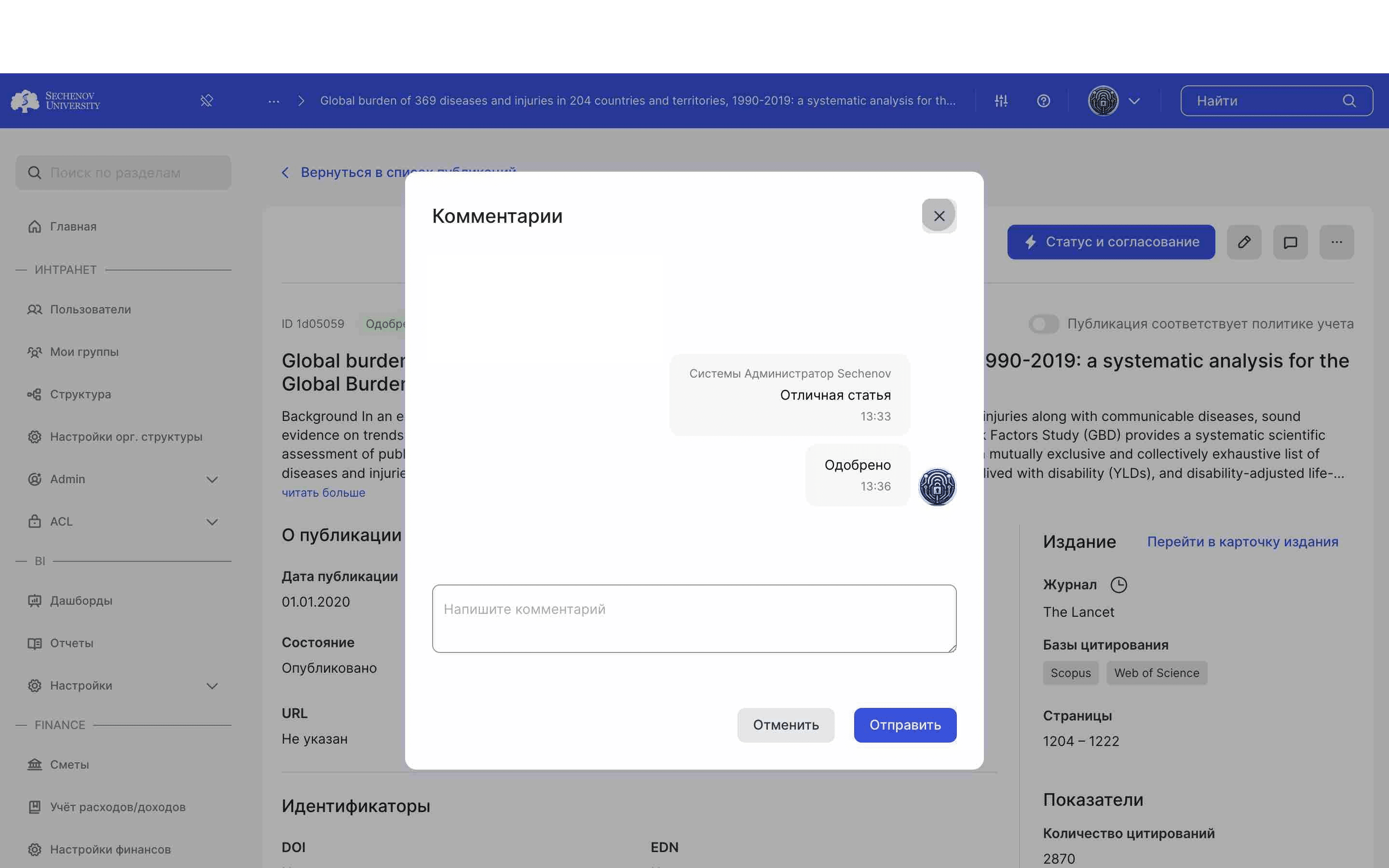
Статус и согласование
ㅤ Кнопка «Статус и согласование» нужна для проверки и модерации каждой публикации. С помощью данной кнопки вы, будучи модератором, автором или согласующим, можете менять статусы публикации и вести её по бизнес-процессу вплоть до одобрения или отклонения. ㅤ Для того, чтобы сменить статус, нажмите на кнопку «Статус и согласование».
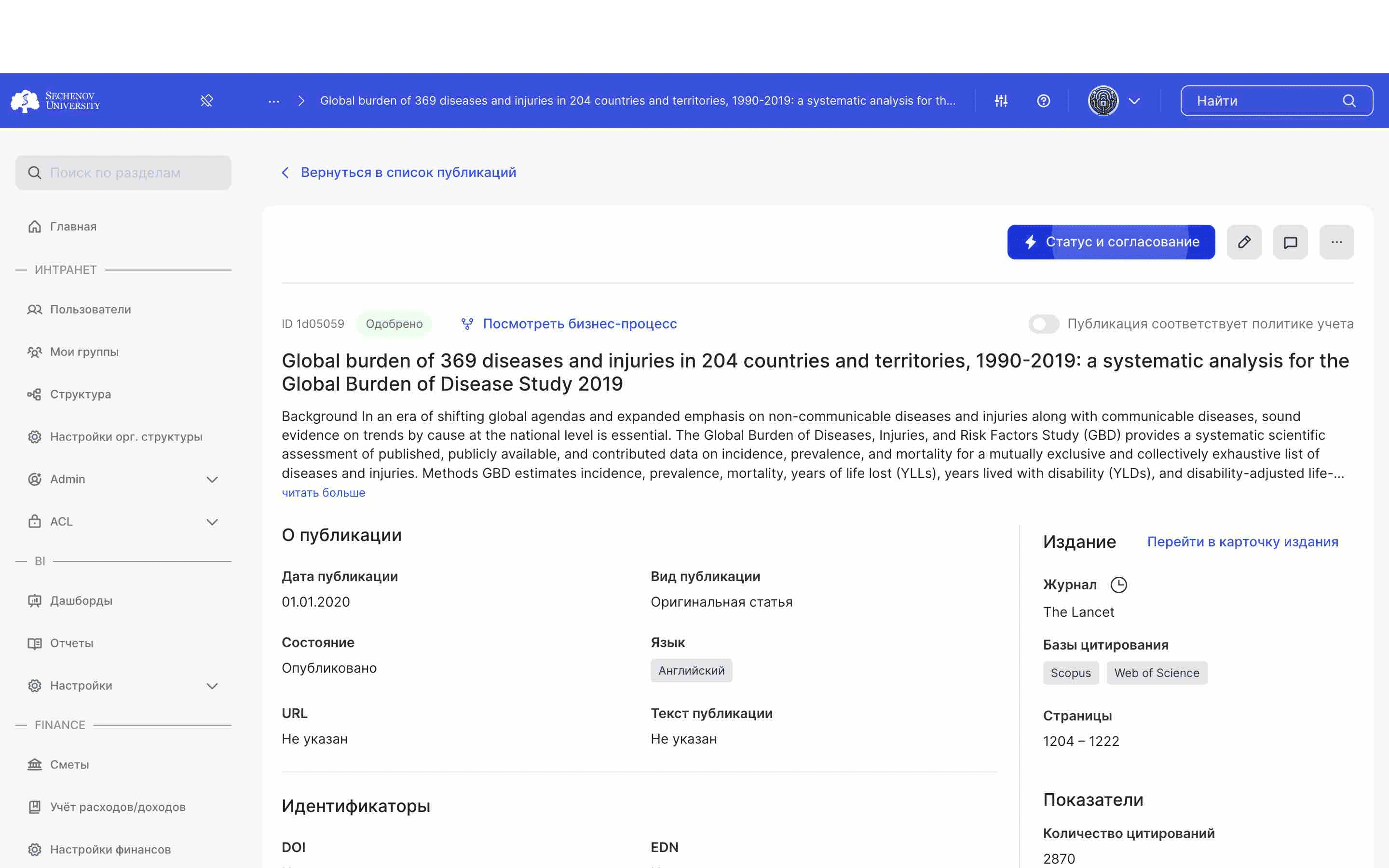
Открылась форма смены статуса. Здесь отображаются текущий статус, а также статусы, в которые вы можете перейти из текущего статуса. ㅤ Так как на данный момент публикация уже находится в статусе «Одобрено», вы можете либо отправить её на этап актуализации данных (т.е. выбрать статус «Актуализировать данные»), либо отклонить (т.е. выбрать статус «Отклонить»).
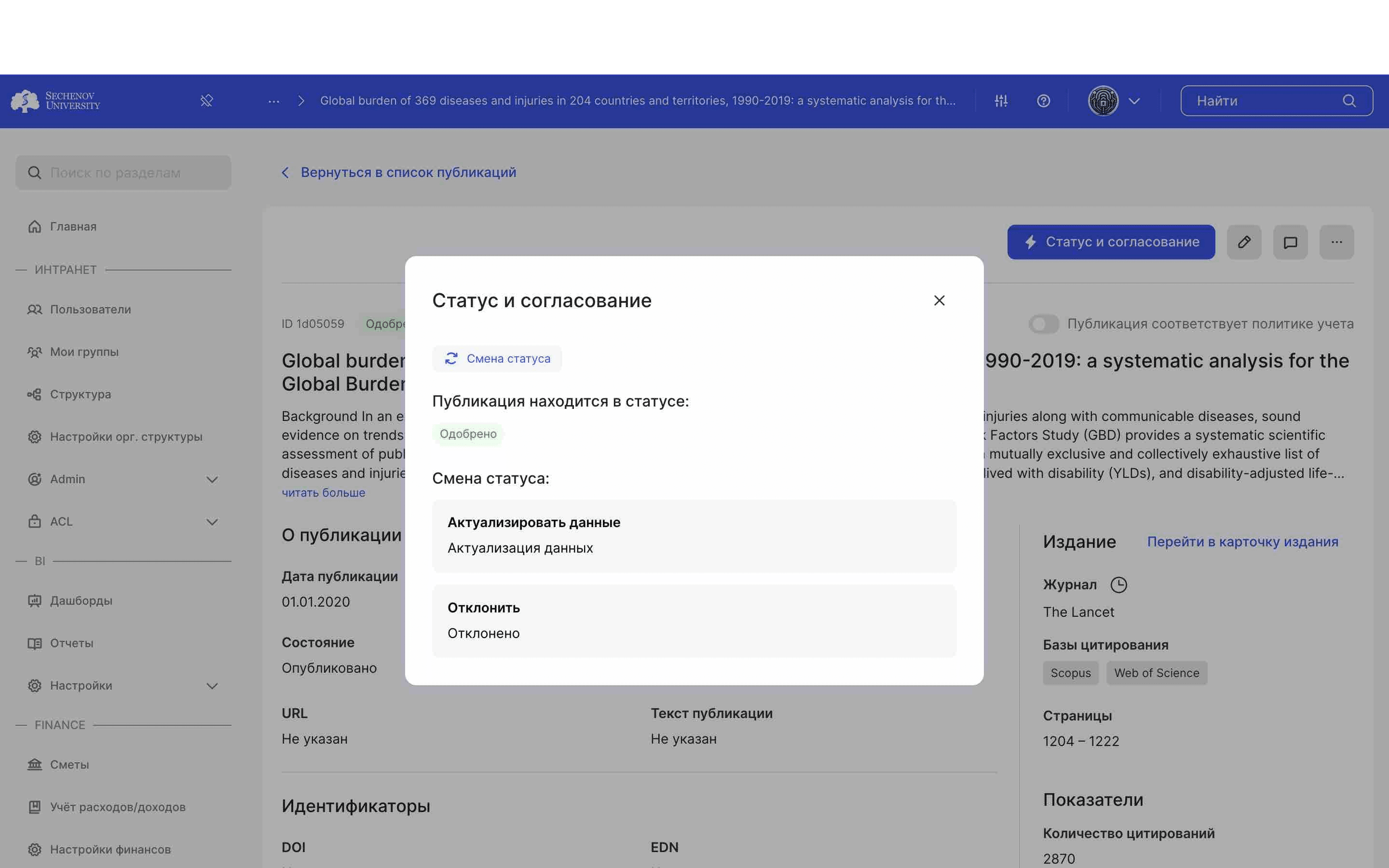
После того, как вы смените статус на один из предложенных, у вас появятся варианты для следующего шага. ㅤ Например, если вы переведете издание из статуса «Одобрено» в статус «Отклонено», оно так и останется в данном статусе.
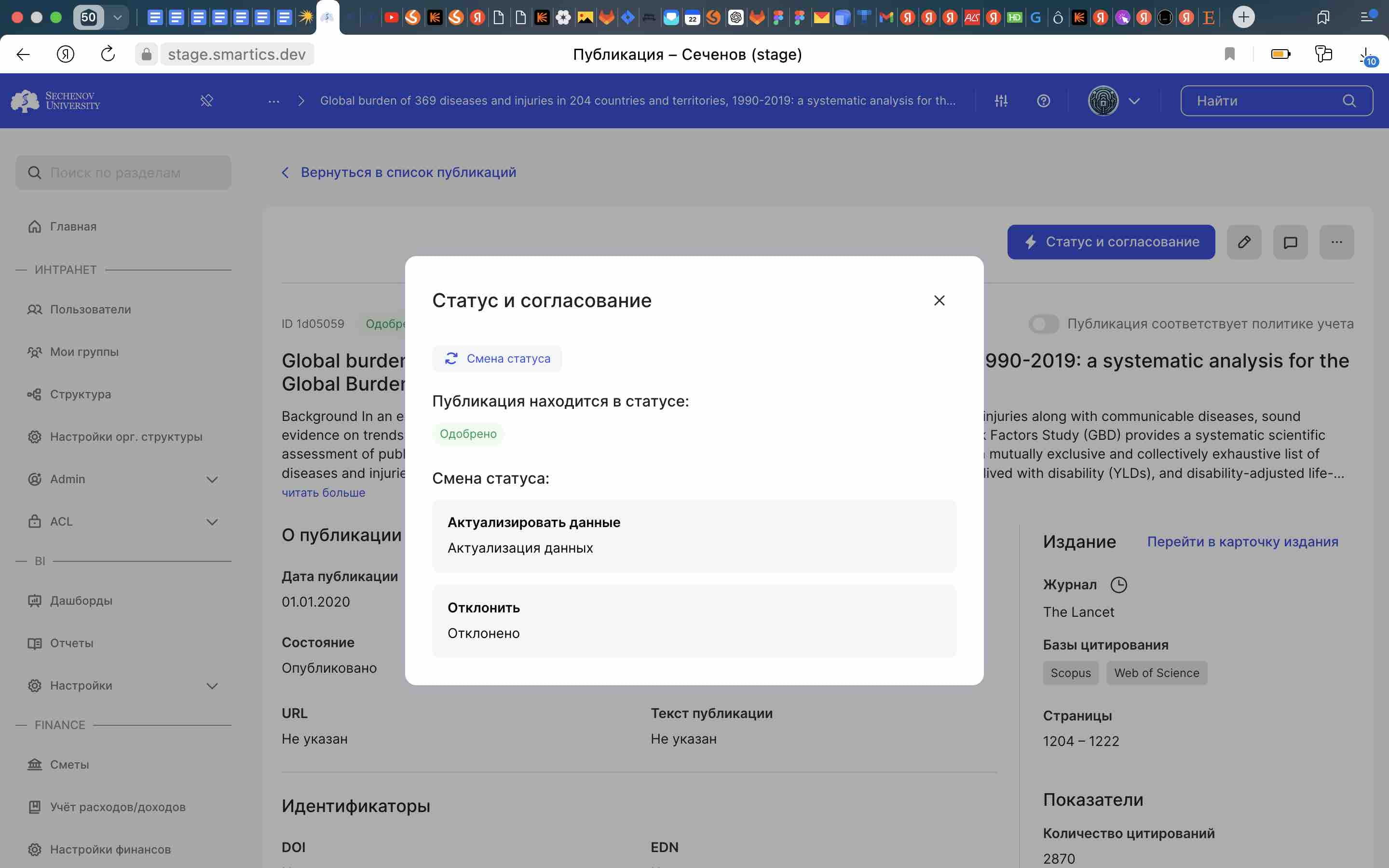
ПРИМЕЧАНИЕ: подробнее с бизнес-процессом публикации (т.е. со всем путем перевода статусов) вы можете ознакомиться, нажав на кнопку «Посмотреть бизнес-процесс» в карточке публикации.
ПРИМЕЧАНИЕ: обратите внимание, если вы переведете публикацию из статуса «Одобрено» в какой-либо другой, она будет доступна только пользователям, у которых есть права модератора, согласующего, администратора или автора данной публикации
После того, как вы закончили смену статуса, нажмите на «крестик», чтобы закрыть форму.